0
MENJEDA & MELANJUTKAN PERINTAH DI TERMINAL
Posted by malindo
on
20.38
MENJEDA & MELANJUTKAN PERINTAH DI TERMINAL
1. Cara menjeda perintah yaitu menekan ctrl+z.
2. Cara Melajutkan Perintah yaitu Dengan perintah "fg"
fg %[number] - meneruskan job sesuait urutan yang dipilih
bg - pekerjaan berikutnya dalam antrian ke latar belakang
bg% [jumlah] - pekerjaan [angka] ke latar belakang
kill% [jumlah] - mengahiri pekerjaan bernomor [angka]
kill - [sinyal]% [jumlah] - Mengirim sinyal [sinyal] untuk mengahiri nomor pekerjaan [angka]
disown% [jumlah] - memungkiri proses (tidak ada terminal lainnya akan menjadi pemilik), sehingga perintah akan hidup bahkan setelah penutupan terminal.




























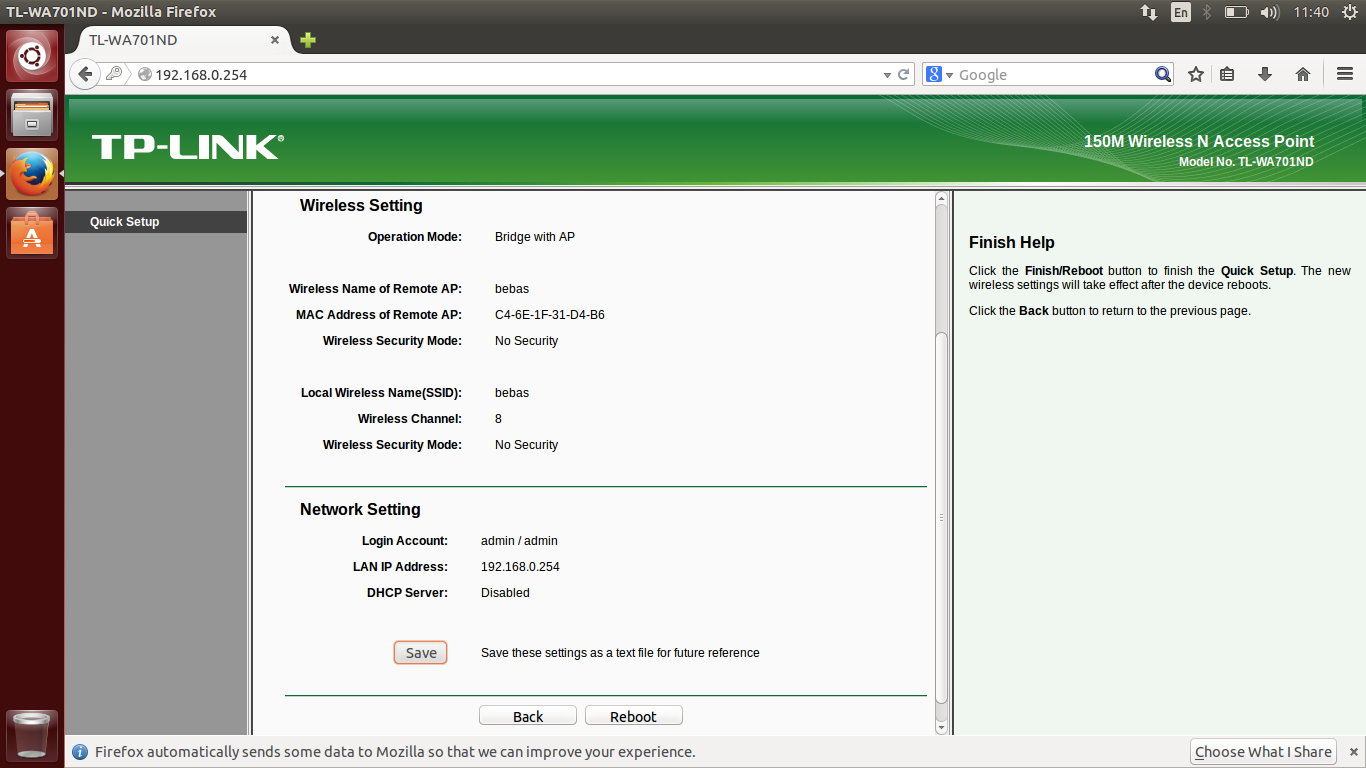










.png)





























